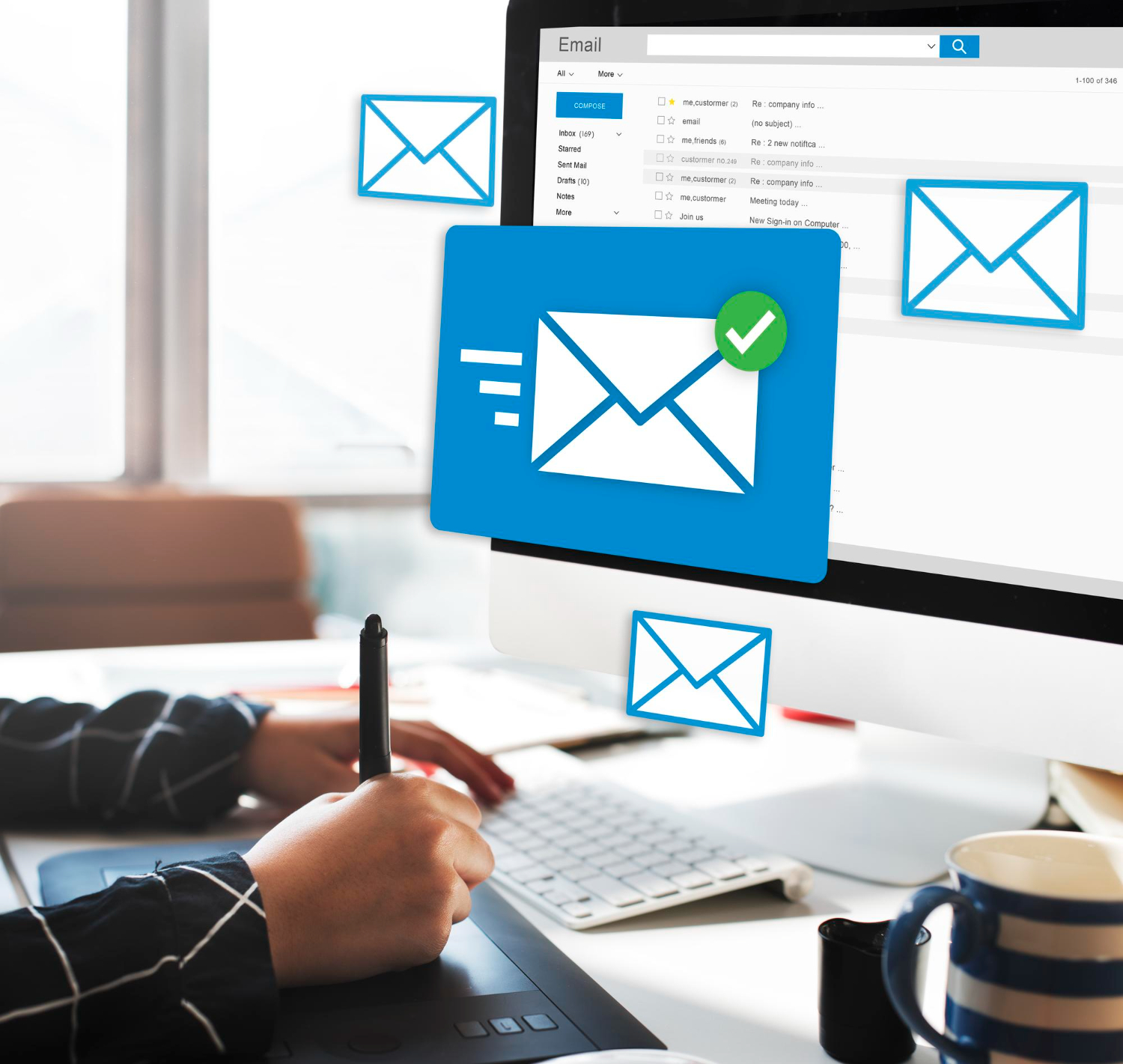Vous avez déjà utilisé des smileys dans vos messages pour exprimer vos émotions, mais vous vous demandez comment insérer ces petits symboles expressifs dans Microsoft Outlook? Vous êtes au bon endroit ! Découvrez dans cet article comment faire un smiley qui rigole, un clin d’oeil, et bien d’autres emojis, le tout étape par étape.
Le Contexte de l’Utilisation des Smileys dans les Mails
Avant de plonger dans le guide pratique, il est important de comprendre le contexte de l’utilisation des smileys dans les mails. Les emojis et emoticones ne sont pas seulement de petits symboles mignons ; ils servent à éclairer le ton et le sentiment derrière un texte. Dans le monde professionnel, ils peuvent ajouter une touche personnelle à un message, rendant la conversation plus amicale et moins formelle.
« Les emojis sont les indices émotionnels de la communication numérique. » – Vyvyan Evans, auteur du livre « The Emoji Code ».
Pré-requis Techniques pour Utiliser les Emojis dans Outlook
Si vous utilisez Windows et Microsoft Outlook pour vos mails, quelques pré-requis techniques doivent être pris en compte. Assurez-vous d’abord que votre version d’Outlook est à jour, car les anciennes versions pourraient ne pas prendre en charge tous les symboles et emojis. De plus, la manière d’insérer des emojis peut varier en fonction de la version d’Outlook et du système d’exploitation que vous utilisez.
Comment Faire un Smiley dans Outlook
Voici les étapes simples pour faire un smiley dans Outlook :
- Ouvrez un nouveau message ou répondez à un mail existant.
- Positionnez votre curseur là où vous souhaitez insérer l’emoji.
- Cliquez sur le bouton « Insérer » dans le menu du haut.
- Sélectionnez « Symbole » ou « Symboles supplémentaires » selon votre version.
- Dans la fenêtre qui apparaît, sélectionnez l’emoji de votre choix et cliquez sur « Insérer ».
« Un sourire est le signe universel de la bienveillance. » – William Arthur Ward
Utilisation du Clavier pour Insérer des Emojis
Si vous préférez utiliser votre clavier, la bonne nouvelle est que Windows offre une palette d’emojis accessible via le raccourci clavier « Windows + ; ». Cette action ouvre une fenêtre contenant une variété de symboles et emojis. Sélectionnez l’emoji qui vous convient et il sera automatiquement inséré à l’endroit où se trouve votre curseur dans le message.
La Suppression des Emojis
Si vous changez d’avis et souhaitez supprimer un emoji que vous avez inséré, c’est tout aussi facile. Tout comme avec du texte standard, cliquez juste avant l’emoji et appuyez sur la touche de suppression sur votre clavier.
« L’effacement est aussi important que l’écriture. » – Philip Roth
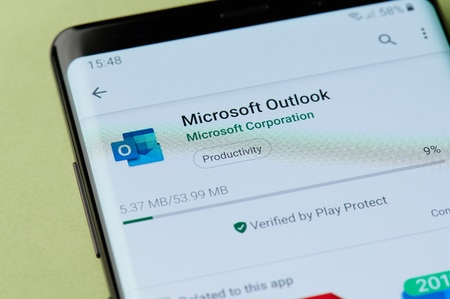
Afficher la Réponse et Sources
Pour afficher la réponse à la question « Comment insérer des emojis dans Outlook? », vous pouvez toujours revenir à cet article ou chercher des tutoriels vidéo en ligne pour des démonstrations en direct. Pour les sources, Microsoft offre des guides détaillés sur l’utilisation des emojis et smileys dans Outlook, disponibles sur leur site web et leur base de connaissances.
En suivant ces étapes, vous pouvez rendre vos mails sur Microsoft Outlook plus expressifs et attrayants grâce à l’ajout d’emojis. Alors, pourquoi ne pas essayer d’insérer un smiley qui rigole dans votre prochain mail et apporter un peu de bonheur dans la journée de quelqu’un?
FAQ sur l’Insertion des Emojis dans Outlook
Comment insérer un emoji dans un message Outlook ?
Pour insérer un emoji dans un message Outlook, ouvrez un nouveau message ou répondez à un message existant. Positionnez votre curseur là où vous voulez insérer l’emoji, puis cliquez sur le bouton « Insérer » dans le menu du haut. Sélectionnez ensuite « Symbole » ou « Symboles supplémentaires » et choisissez l’emoji de votre choix.
Comment faire pour insérer plusieurs types de smileys dans Outlook ?
Dans Microsoft Outlook, vous pouvez insérer différents types de smileys, comme ceux qui rigolent, ceux qui envoient un clin d’œil, etc. Il vous suffit de suivre la même procédure que pour insérer un emoji basique et de sélectionner l’emoji que vous souhaitez dans la liste des symboles disponibles.
Existe-t-il un raccourci clavier pour insérer des emojis dans Outlook ?
Oui, si vous êtes sur Windows, vous pouvez utiliser le raccourci « Windows + ; » pour ouvrir la palette d’emojis. Sélectionnez l’emoji de votre choix pour l’insérer automatiquement dans votre message.
Comment supprimer un emoji dans Outlook ?
Pour supprimer un emoji dans Outlook, cliquez juste avant l’emoji et appuyez sur la touche de suppression de votre clavier. Vous pouvez également sélectionner l’emoji en maintenant enfoncée la touche de gauche de la souris et en la faisant glisser sur l’emoji, puis en appuyant sur la touche de suppression.
Où puis-je trouver des ressources pour savoir comment insérer des emojis dans Outlook ?
Pour afficher la réponse à vos questions sur l’insertion d’emojis, vous pouvez consulter le site web et la base de connaissances de Microsoft, qui offrent des guides détaillés. Vous pouvez également trouver des tutoriels vidéo en ligne.
Est-ce approprié d’utiliser des emojis dans des mails professionnels ?
L’utilisation des emojis et smileys dans des mails professionnels dépend du contexte et du ton du message. En général, il est recommandé d’être prudent dans un environnement professionnel, mais ils peuvent ajouter une touche personnelle à vos messages et les rendre moins formels.
Pourquoi mon emoji apparaît-il comme un carré ou un symbole étrange ?
Si votre emoji apparaît comme un carré ou un symbole étrange, cela peut être dû à une incompatibilité entre différentes versions de Microsoft Outlook ou du système d’exploitation. Assurez-vous que votre version d’Outlook est à jour et que le destinataire peut également afficher les emojis correctement.